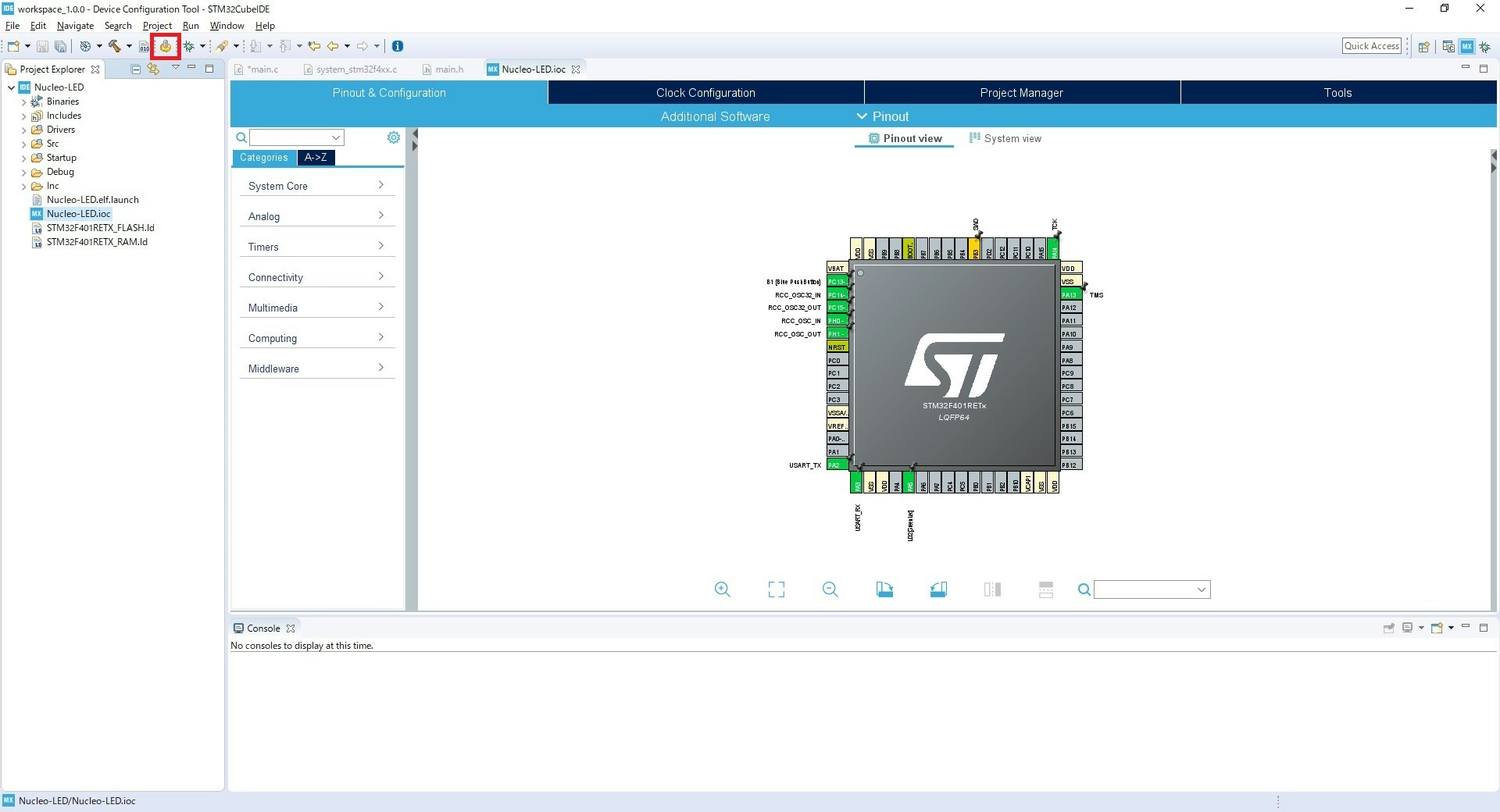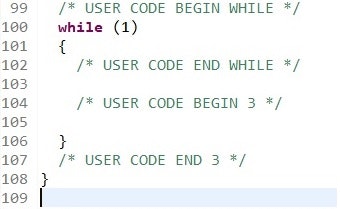STM32を使用する環境としてSTM32CubeIDEのLチカまでを説明します~の続きです。
なお、本内容は、YoutbeのHow to use STM32CubeIDEをもとに作成しています。
https://www.youtube.com/watch?v=eumKLXNlM0U
前回はLEDを点滅させるところまででした。
ここからはコードの意味を含めて進めていきます。
まずは、LD2とは何でしょうか?
LD2をマウスカーソルを当ててみると以下のようなポップアップが出てきます
ここをクリックします。
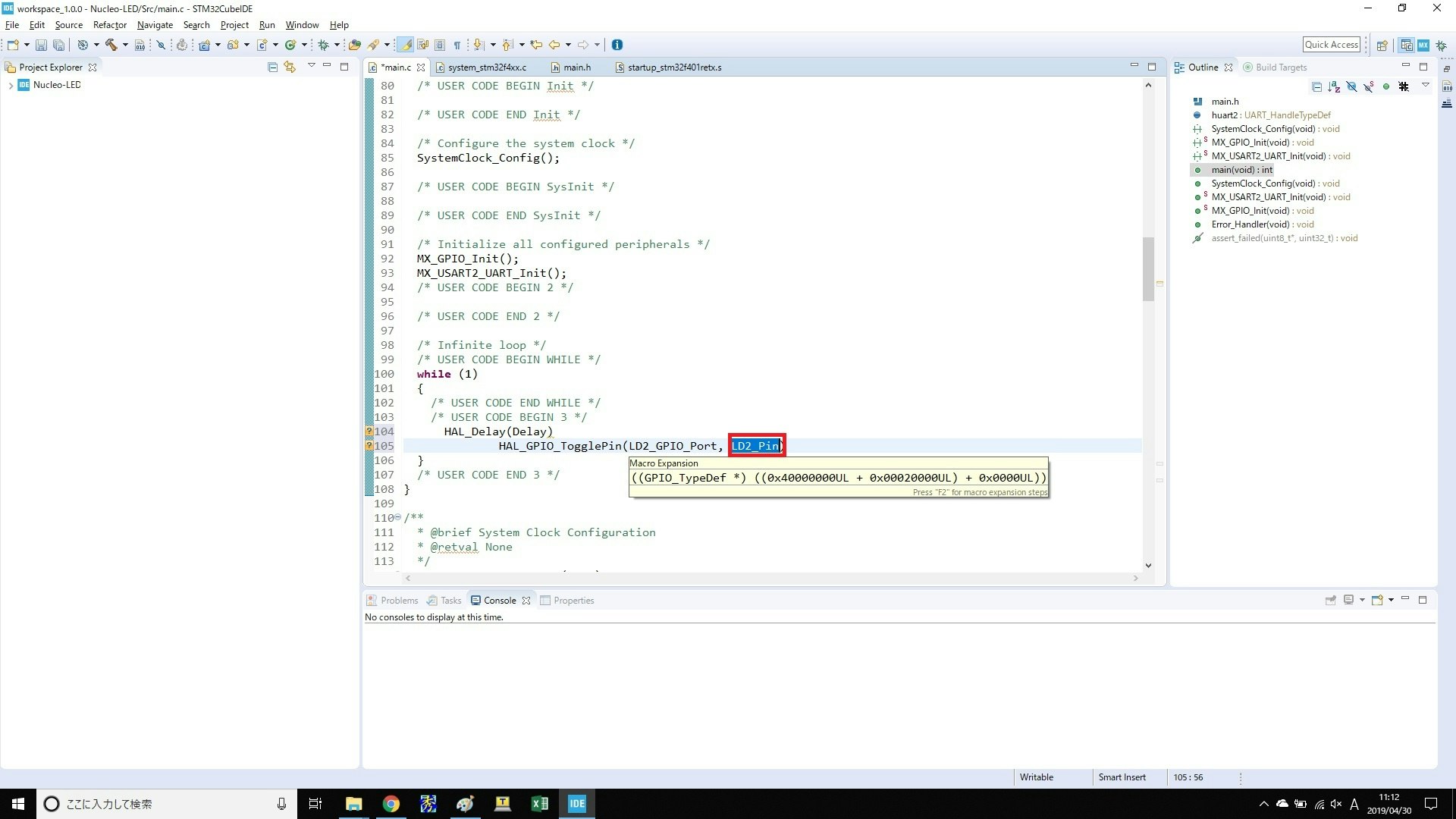
矢印を押します。
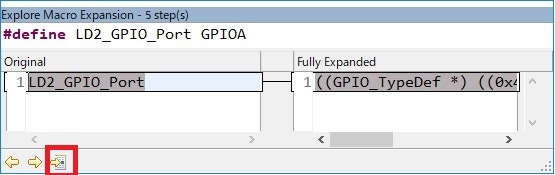
すると、ピンの設定内容が出てきます。
これって何でしょうか?
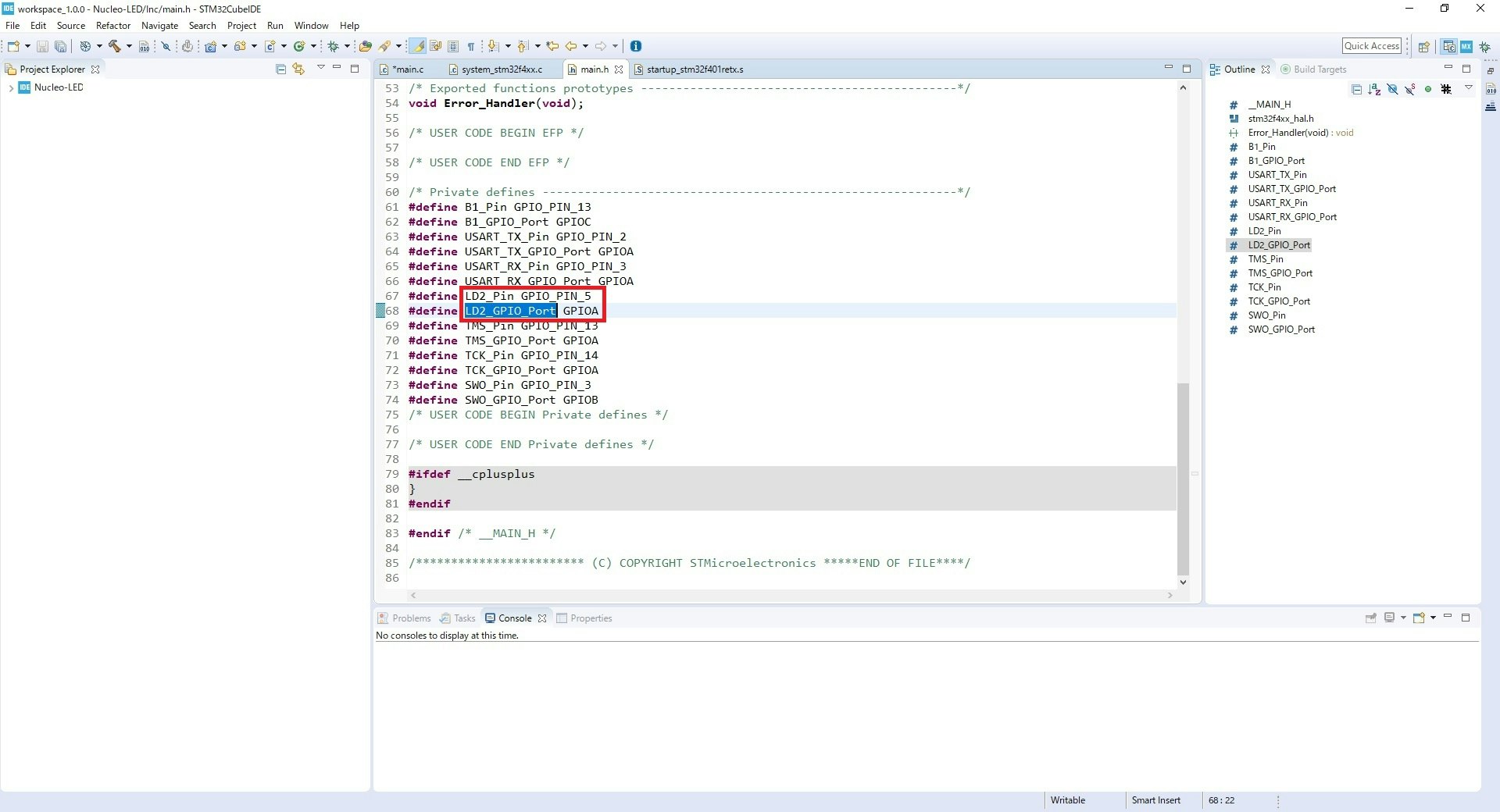
左のツリーからプロジェクト名.iocをダブルクリックをします。
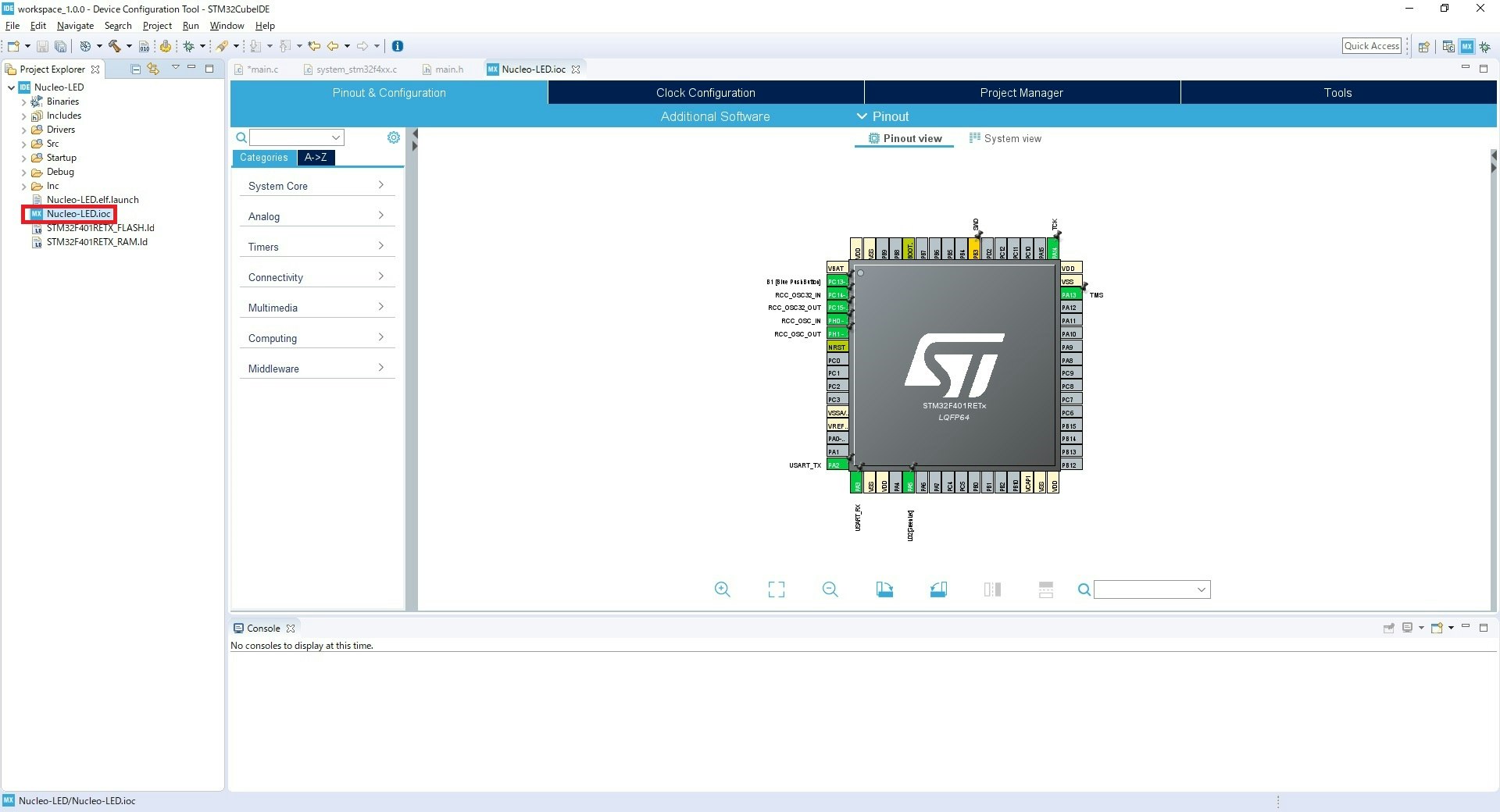
するとピンの設定データが出てきます。
ここのLD2は何でしょうか?
EnterUserLabelを開けてみましょう。
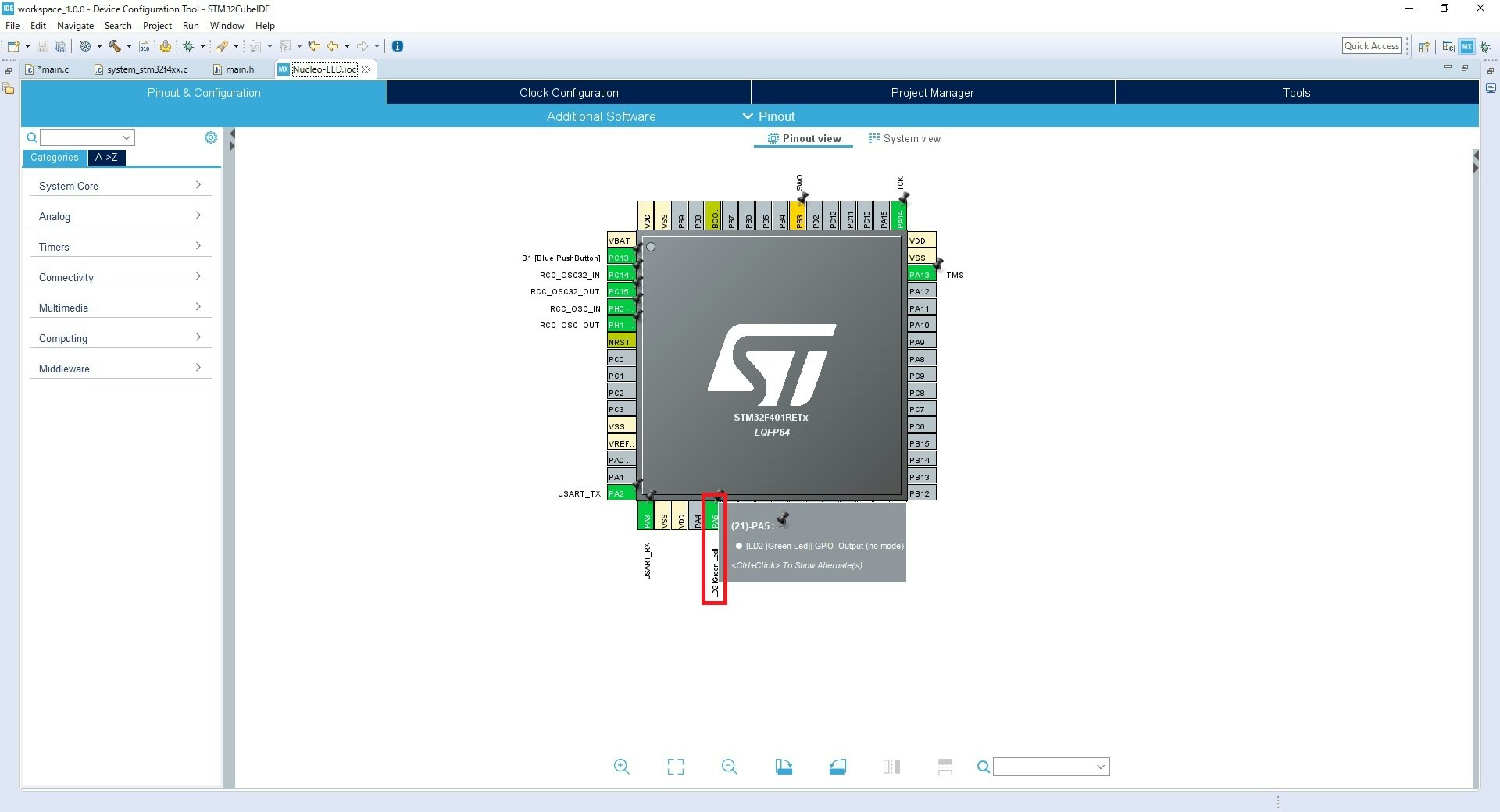
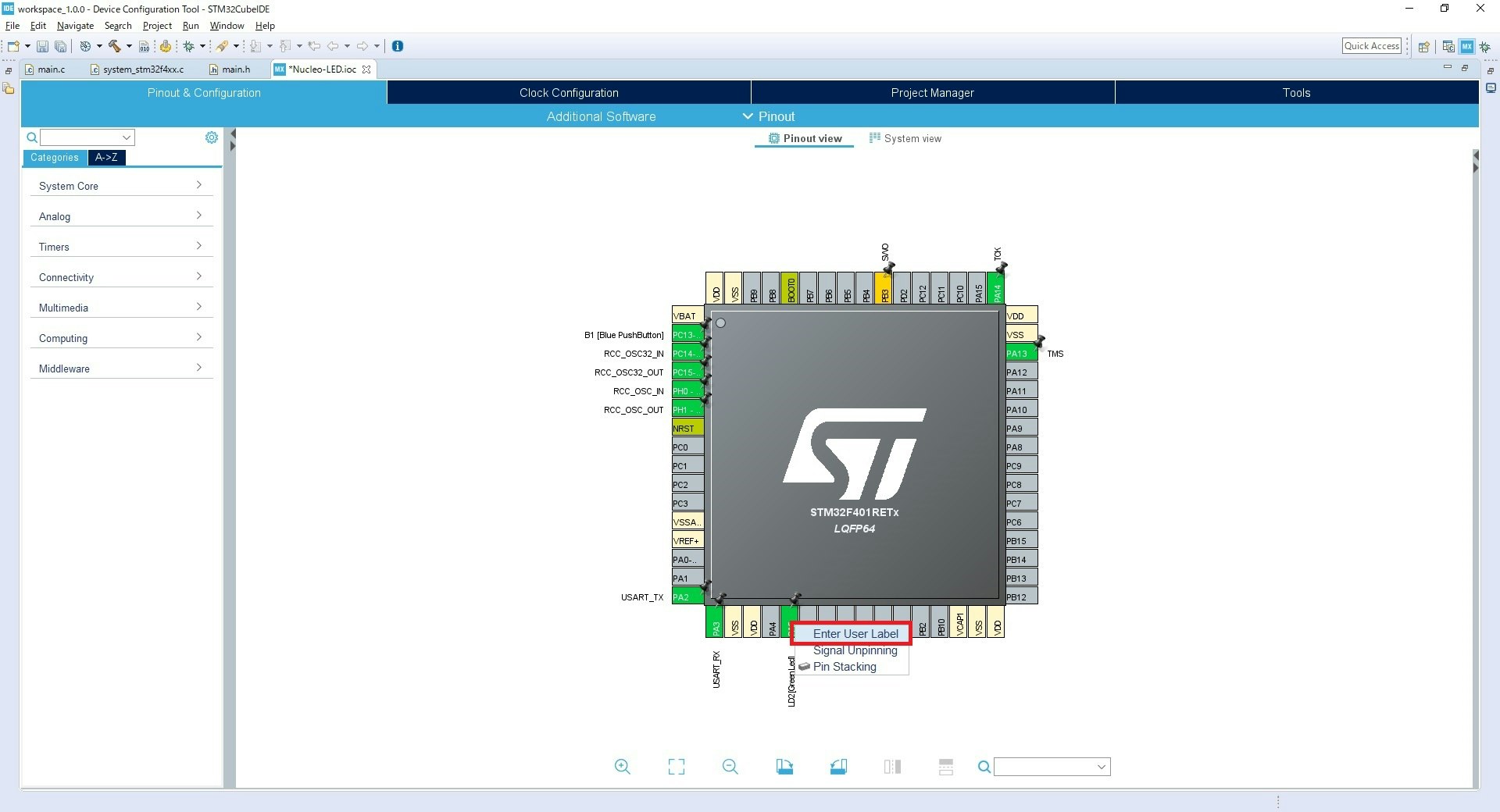
ここでLD2という名前になっていることがわかります。
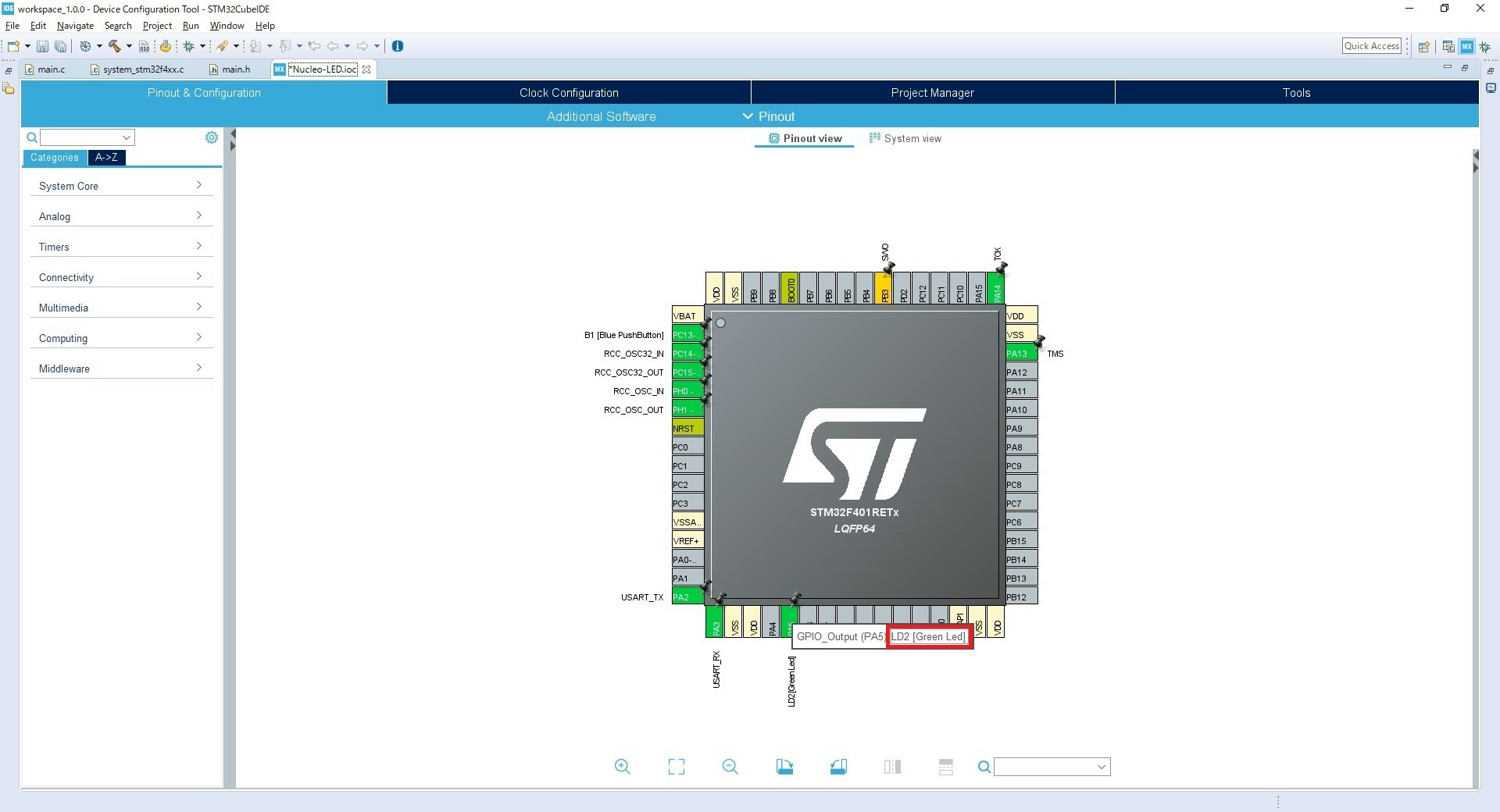
ちなみにボタンはB1になっていることがわかります。
次はコード生成の注意点です。
コードを間違えて、BeginとEndの間に書かないとどうなるかを試してみましょう。
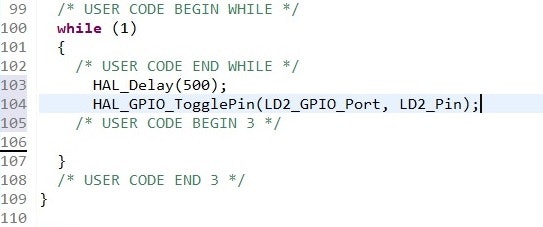
STM32 CubeMXにおいてコード生成をした場合、必ずBeginとEndの間にコードを書くようにしましょう。
少し長いので(3)に続きます。